Windows 10 hochfahren dauert lange: Booten beschleunigen
09.08.2015 - 15:10 Uhr
Warum das es so lange bis Windows 10 hochgefahren ist und wie kann man das booten beschleunigen? Auf vielen modernen Rechnern ist der Start vom Betriebssystem heutzutage meistens nur eine Sache von wenigen Sekunden, sofern die Voraussetzungen stimmen. Wenn in deinem Rechner oder Notebook ein schneller Prozessor, ausreichend Arbeitsspeicher und vor allem eine schnelle Festplatte in Form einer SSD eingebaut ist, dann dauert der Start Windows 10 nicht selten nur wenige Sekunden. Doch gerade bei älterer Hardware sieht man in den letzten Tagen viele Meldungen wie „Windows 10 hochfahren dauert lange“ und häufig wird das von der Frage „wie kann ich Windows 10 schneller machen“ begleitet. Wir haben dir hier einige Tipps zusammengefasst, mit denen Du den Systemstart von Windows 10 schneller machen kannst und welche Einstellungen dafür unbedingt gesetzt sein sollten.
Windows 10 schneller starten: Hochfahren und booten beschleunigen
Nachfolgend haben wir dir einige Tipps und Tricks zusammengefasst mit denen Du Windows 10 ein wenig schneller starten lassen kannst. Dies sind lediglich einige Hinweise, wenn Du noch weitere gute Tweaks kennst, dann schreib uns deine Tipps gerne über den Kommentarbereich und wir werden diese hier mit aufnehmen. Von allgemeinen Tipps wie dem Ausmisten bei den Autostart-Programmen sowie der Installation von Cleaner-Tools wie dem CCleaner haben wir hier mal abgesehen. Das sollte man auf jeden Fall vorher ausprobieren und schauen, ob man damit den Windows-Start beschleunigen kann.
Inhaltsverzeichnis
Schnellstart in Windows 10 aktivieren
Wie schon bei den Vorgängerversionen verfügt auch Windows 10 über eine sogenannte Schnellstart-Option. Diese ist im Standard aktiv, wird aber in vielen Problemlösungen im Netz als Ursache für Probleme genannt, weshalb diese manchmal abgeschaltet wird, obwohl man das eigentlich gar nicht so wollte. Die Schnellstart-Option sollte möglich aktiv sein und lässt Windows 10 unserer Erfahrung nach um einiges schneller starten und hochfahren. So kannst du den Schnellstart in Windows 10 wieder aktivieren
- Öffne die Systemsteuerung und gehe dort auf den Menüpunkt „System und Sicherheit“ und „Energieoptionen starten“.
- Hier kannst Du nun links auf „Auswählen, was beim Drücken des Netzschalters geschehen soll“ öffnen.
- Ganz unten unter der Überschrift „Einstellungen für das Herunterfahren“ kannst Du nun einen Haken bei „Schnellstart aktivieren (empfohlen)“ machen.
- Bestätige die Einstellungen mit „Änderungen speichern“ und schon sollte Windows 10 schneller starten.
Windows 10 Autostart beschleunigen
Mit der folgenden Anleitung kannst Du den Autostart etwas verzögern, um dadurch den Start von Windows 10 schneller zu machen. Mit dem Schalter in der Registry kannst Du festlegen, nach wie vielen Sekunden die Programme aus dem Autostart nach dem Hochfahren von Windows starten sollen. Im Standard steht dieser meistens nicht direkt auf nach dem Systemstart gestellt, sodass die Programme im Autostart direkt ausgeführt werden. Auch wenn das auf älteren Systemen meistens keinen großen Unterschied macht, kann man auf neuen Rechnern den Systemstart durch eine Veränderung des Wertes etwas beschleunigen.
- Öffne den Ausführen-Dialog über die Tastenkombination [Windows] + [R] und starte „regedit“.
- In dem Registry-Editor musst Du nun zu dem folgenden Pfad navigieren: „HKEY_CURRENT_USER\Software\Microsoft\Windows\CurrentVersion\Explorer\“
- Unter dem Ordner „Explorer“ musst Du nun einen neuen Schlüssel mit dem Namen „Serialize“ erzeugen. (Rechte Maustaste – Neu – Schlüssel)
- In diesem Schlüssel (Ordner) erstellst Du nun einen neuen „DWORD-Wert (32-Bit)“ und nennst diesen „StartupDelayinMSec“.
- Träge hier als Wert „0“ ein
Mit diesen zwei Tipps kann man den Start von Windows 10 schon ganz gut und schnell beschleunigen. Kennst Du noch weitere gute Tweaks? Falls ja, teile diese gerne mit uns und anderen Anwendern in den Kommentaren.

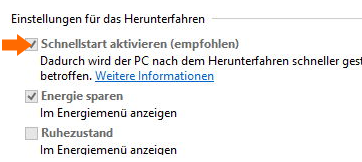
geht !
finde ich bei meiner Version nicht
Windows taste und r da msconfig eingeben und unter Start erweiterte System Einstellungen laden und alle Prozessoren auswählen die man hat